欢迎您访问我爱IT技术网,今天小编为你分享的电脑教程是office系列之word2010教程:【Word2010文档中巧用文本框创建连接【Word2010教程】】,下面是详细的分享!
Word2010文档中巧用文本框创建连接【Word2010教程】
在报刊、杂志中,常常因为当前版面或页面无法容纳更多的文字内容,以致于需要跨越版面或页面对同一篇文章进行编辑。在Word中我们可以通过链接多个文本框对文本板式进行设计。
1.首先我们在Word文档中创建至少两个空白文本框。单击“插入”-“文本”-“文本框”按钮,在弹出的下拉框中选择一种文本框类型,这里我们选择“简单文本框”。
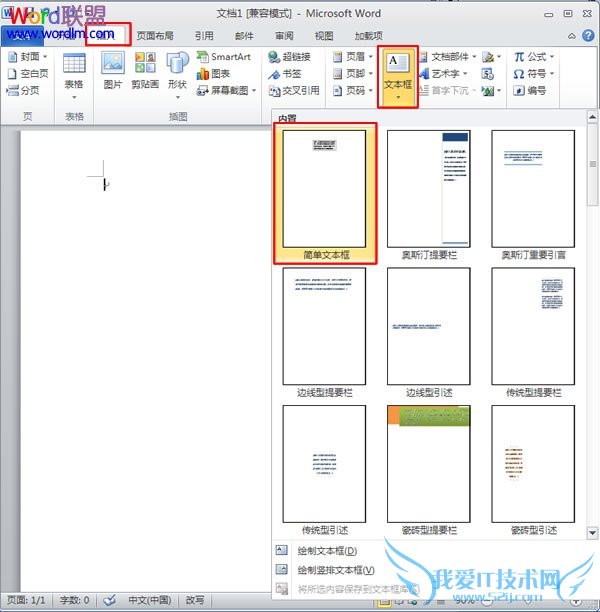
2.第一个文本框插入完成,删除文本框中的内容,将文本框调整到合适的位置、大小。然后按照上述相同的方法添加第二个空白文本框。
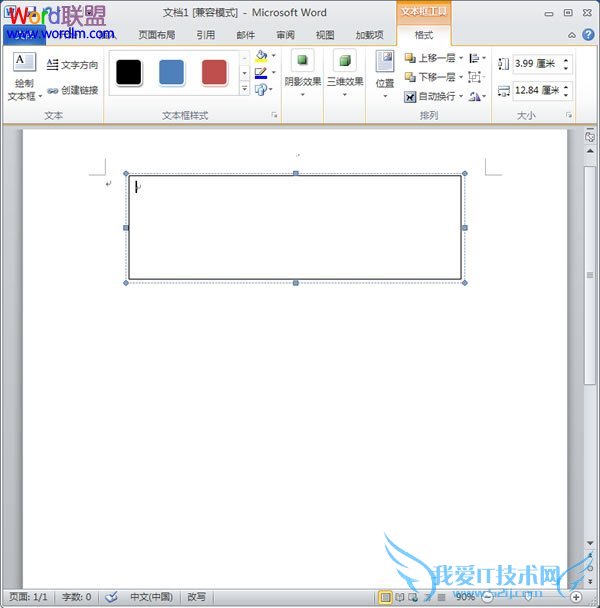
3.选中第一个空白文本框,单击“文本框工具格式”-“文本”-“创建链接“按钮。
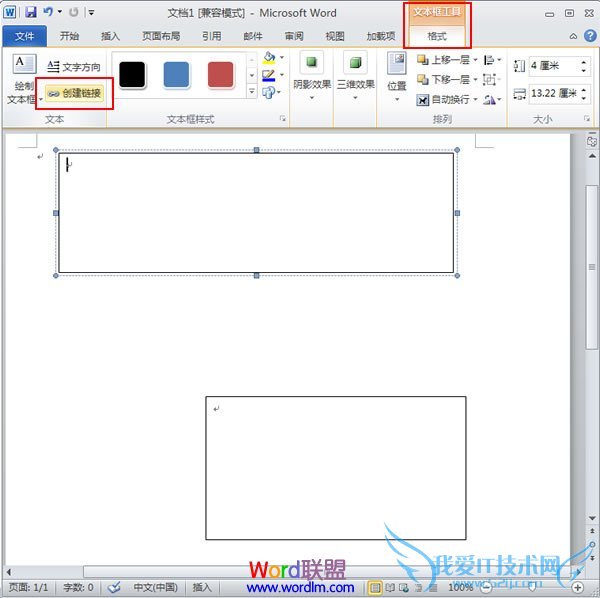
4.单击创建“创建链接”按钮后,光标会变成水杯的形状。将鼠标移至第二个空白文本框中,光标会变成倾倒的水杯形状,这时单击鼠标左键,文本框链接完成。完成后,在“文本框工具格式”-“文本”选项组中会出现“断开链接”的按钮。
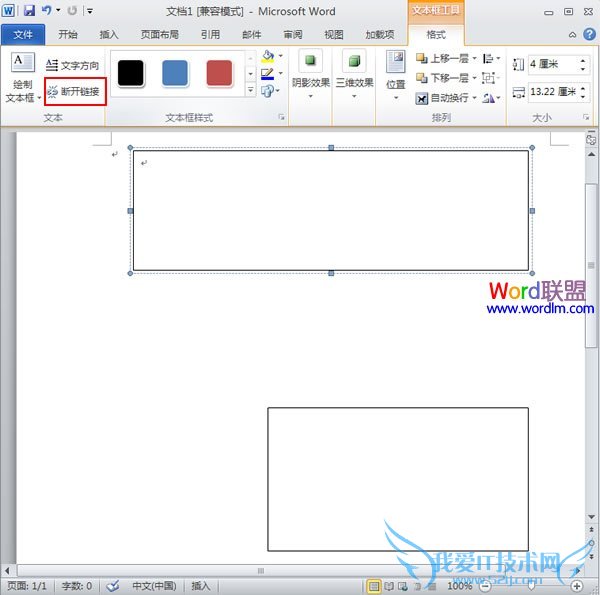
5.在第一个文本框中输入文字,第一个框中无法容纳的文字会自动排入链接的下一个文本框中。
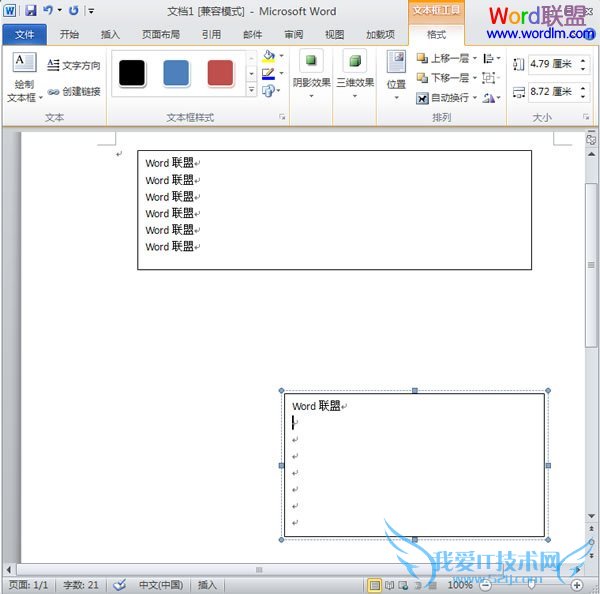
以上就是关于Word2010文档中巧用文本框创建连接【Word2010教程】的word2010教程分享,更多电脑教程请移步到>>电脑教程频道。
- 评论列表(网友评论仅供网友表达个人看法,并不表明本站同意其观点或证实其描述)
-
